电脑QQ群聊天中如何发送语音?我们在使用电脑时,常常会遇到一些问题,比如qq分享屏幕怎么分享电脑声音的问题,我们该怎么处理呢。下面这篇文章将为你提供一个解决思路,希望能帮你解决到相关问题。
电脑QQ群聊天中如何发送语音
1、登陆QQ,打开需要语音的QQ群,在右框中,有个“群应用”
2、在第二页有个“语音”
3、但是提示说“语音并入了群通话”,所以我们要到“群通话”中进行语音。
4、然后,我们就可以看到这样的界面。有点像腾讯课堂的感觉。
5、我们可以进行“自由说话”
6、还可以一边语音,一边发表感言聊天。
7、为了增加色彩。还可以播放伴奏,分享等等。
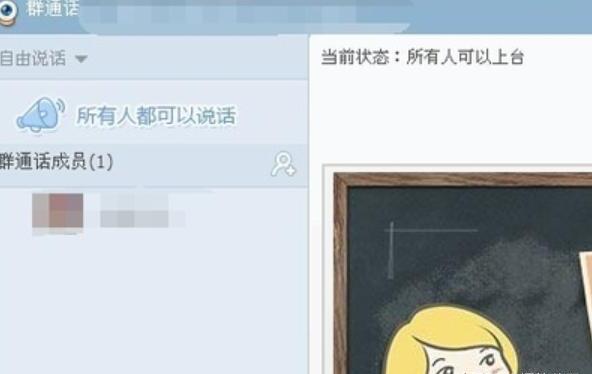
qq分享屏幕怎么分享电脑声音
第一:打开电脑进入系统后,双击QQ程序,登录自己的QQ账号。
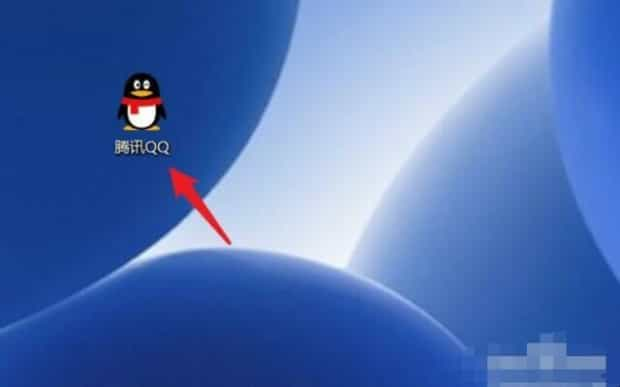
第二:登录QQ后,在QQ主面板,双击需要分享屏幕的好友,进入聊天窗口。
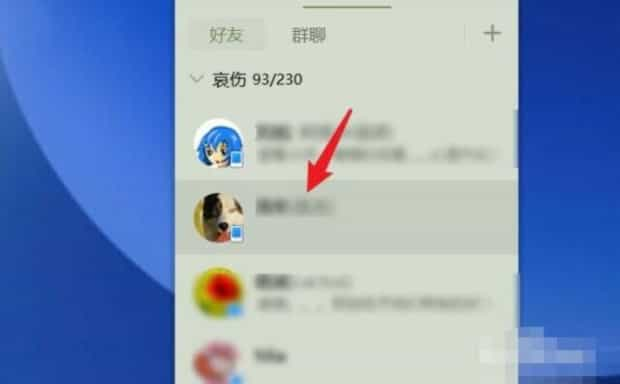
第三:在聊天窗口上方,将鼠标放置在三个点的图标之上。
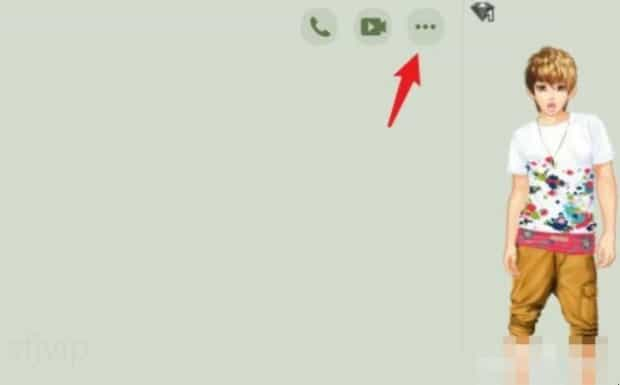
第四:之后,在左侧点击演示的图标,选择分享屏幕。
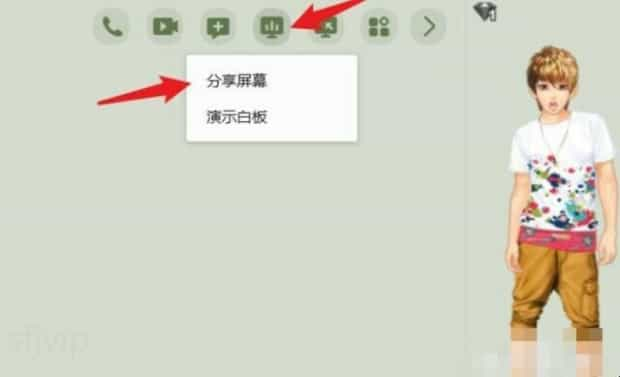
第五:点击后,即可发起分享屏幕,在分享屏幕界面,点击左下方的麦克风图标。
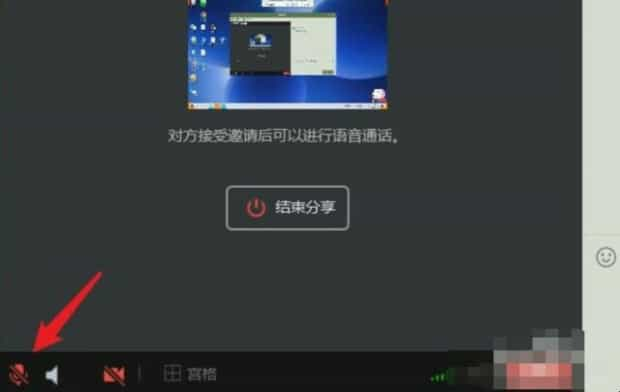
第六:确保麦克风图标打开后,在分享屏幕时,即可播放电脑的声音。
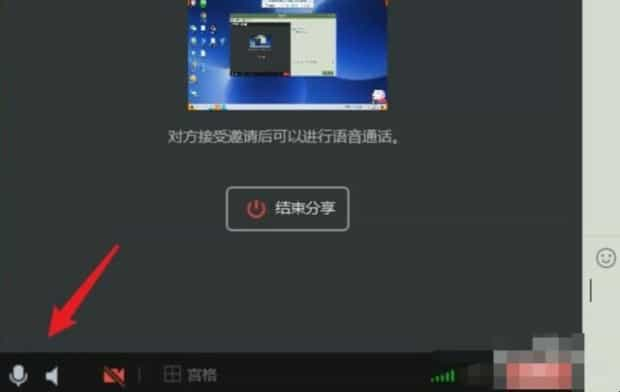
关于qq分享屏幕怎么分享电脑声音的全部内容就介绍完了,希望文章能够帮你解决相关问题,更多请关注本站电脑栏目的其它相关文章!
